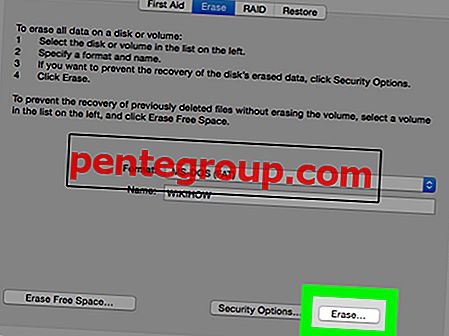Para ver páginas en Internet, puede usar cualquier navegador que desee. Uno de los más populares hoy en día es el navegador Opera. A veces, es posible que necesite traducir la página web, y afortunadamente, hay una solución para eso porque en Opera Browser puede usar muchas extensiones que ofrecen desde cualquier idioma. Le mostraremos cómo traducir una página web en el navegador Opera.
También puede leer: Cómo cambiar la carpeta de descarga en el navegador Opera
Cómo traducir una página web en el navegador Opera
Lo primero que debe hacer es descargar la extensión Google Translate de la tienda de extensiones de Opera:
Inicie el navegador Opera.
Luego, haga clic en el botón Menú en la esquina superior izquierda del navegador y abra "Configuración" y haga clic en "Obtener extensiones".
En la página siguiente, busque el campo de búsqueda y escriba "Traductor de Google".
Haga clic en la extensión. Esto abre una página con una descripción de Google Translate. En la parte superior derecha hay un botón "Agregar a Opera". Haz click en eso.

Una vez completada la instalación, cierre Opera e inicie el navegador nuevamente.
Después de la instalación, en la esquina derecha de la barra de direcciones del navegador, verá el ícono del Traductor de Google.
Cuando haga clic en el icono de extensión, verá dos cuadros: el cuadro superior contiene el texto original y el cuadro inferior, la traducción. Allí puede cambiar la dirección de traducción.
Para traducir toda la página, debe hacer clic en cualquier lugar de la página con el botón derecho del mouse y en el menú desplegable, seleccionar Google Translate y luego hacer clic en traducir esta página al español, por ejemplo.

Se abrirá una nueva pestaña con la página traducida. En la parte superior de la página hay una opción con la que puede cambiar la dirección de traducción y en la parte superior derecha, puede volver a la página original, simplemente haciendo clic en el botón "Original".
Fuente de la imagen: www.dixonbaxi.com
También puede leer: Cómo abrir una ventana privada en el navegador Opera






![Los mejores juegos de AR para iPhone y iPad [Edición 2020]: interactúa con el mundo real en una forma única](https://pentegroup.com/img/1741/1741-min.jpg)